Wie erstelle ich ein Webinar? Video
Um ein Webinar zu erstellen, folgen Sie den Schritten:
1. Wählen Sie Tools und klicken auf Webinare.
2. Klicken Sie dann auf Webinar erstellen.
Einstellungen bearbeiten
Tragen Sie einen Namen für Ihr Webinar ein. Dieser Name muss aus mind. 3 bis max. 70 Zeichen bestehen und wird für alle Teilnehmer sichtbar sein.
Die Webinar-Einstellungen sind in 2 Bereiche aufgeteilt: Basis-Einstellungen und Registrierungs- und Abo-Einstellungen.
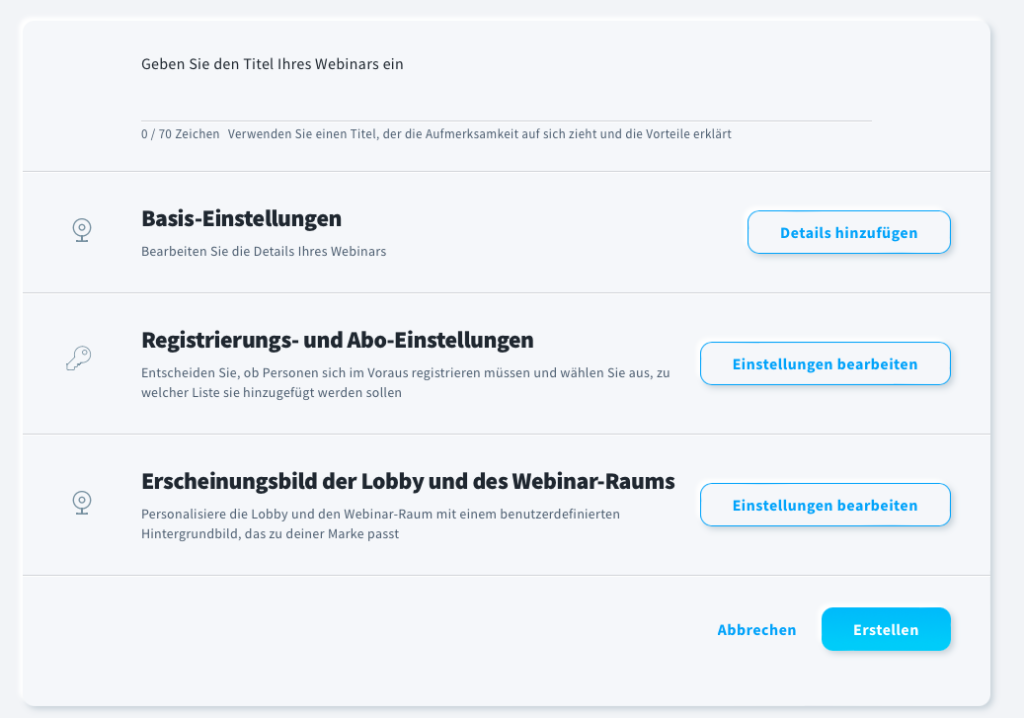
Klicken Sie auf Details hinzufügen in Bereich Basis-Einstellungen, um mit der Einrichtung Ihres Webinars zu beginnen.
1. Ein Teil der Webinar URL
2. Wählen Sie Datum und Zeitpunkt für Ihr Webinar (die Zeitzone entspricht der Auswahl unter „Konto verwalten“)
3. Geben Sie die Webinar-Zeitdauer an. 4. (Optional) Sie können Webinar beim Start automatisch aufzeichnen und On-Demand-Webinar automatisch erstellen, wenn die Veranstaltung endet.
5. Tragen Sie eine Nachricht für die Lobby ein (max. 250 Zeichen). Wenn Teilnehmer sich bereits vor dem Start des Webinars anmelden, gelangen sie automatisch auf die Lobby Seite, wo Sie z.B. die Agenda des Webinars präsentieren könnten.
6. (Optional) Sollten Sie nicht die Standard Danke-Seite verwenden wollen, können Sie aus einer Ihrer Landing Pages wählen oder auch die URL einer externen Webseite eintragen.
Klicken Sie auf Diesen Schritt speichern, um den ersten Teil der Einrichtung abzuschliessen.
Wählen Sie dann Einstellungen bearbeiten, um zu den Registrierungs- und Abo-Einstellungen zu gelangen.
- Wählen Sie das Feld aus, aus dem Webinar-bezogene Nachrichten (Erinnerungen und Registrierungsbestätigung) gesendet werden sollen.
- Wählen Sie die Liste, in die registrierte Personen oder Teilnehmer eingetragen werden. Wenn Sie Autoresponder für Ihre Liste erstellt haben, lassen sich die neuen Kontakte ausserdem in den Autoresponder-Cyle einfügen.
- Wählen Sie, ob eine Webinar-Registrierung erforderlich sein soll. Wenn die Registrierung aktiviert ist, werden die Kontakte in Ihre Liste eingetragen, sobald Sie sich für Ihre Veranstaltung registrieren. Nach der Registrierung erhalten sie automatisch eine E-Mail mit Informationen zur Teilnahme an der Veranstaltung.
- Wenn die Registrierung aktiviert ist, können Sie entscheiden, ob Sie automatisch Erinnerungen zum geplanten Webinar senden möchten. Wenn Sie Erinnerungen aktivieren, können Sie aus der Auswahlliste wählen, wann genau Sie die Erinnerungen senden möchten. Sie können ausserdem die gewünschte Vorlage für Ihre Erinnerungen wählen.
- Entscheiden Sie, ob Sie Ihr Webinar mit einem Passwort schützen möchten. Wenn Sie die Option aktivieren, können Sie ein Kennwort mit bis zu 30 Zeichen festlegen, das Ihre Teilnehmer benötigen, um am Webinar teilnehmen zu können. Sie können ihnen das Passwort in einer separaten Nachricht senden oder auf andere Weise weitergeben. Es wird weder in der Bestätigungsnachricht noch in den Erinnerungen automatisch versandt.
- Im nächsten Schritt lassen sich Einwilligungsfelder in Ihre Webinar-Registrierung aufnehmen. Klicken Sie auf Fügen Sie Einwilligungsfelder zu Ihrem Registrierungsformular hinzu, um verfügbare Einwilligungsfelder in Ihrem Konto anzuzeigen. Wählen Sie die Felder aus, die Sie hinzufügen möchten und machen Sie sie Erforderlich. Ihre Kontakte können dann bei der Anmeldung ihre Einwilligung zu Ihren Marketing- oder Datenverarbeitungsrichtlinien geben, bevor ihre Daten in Ihre Kontaktliste eingetragen werden.
Klicken Sie auf Diesen Schritt speichern und dann auf Erstellen, um die Erstellung Ihres Webinars abzuschliessen.
Wählen Sie dann Ihren nächsten Schritt:
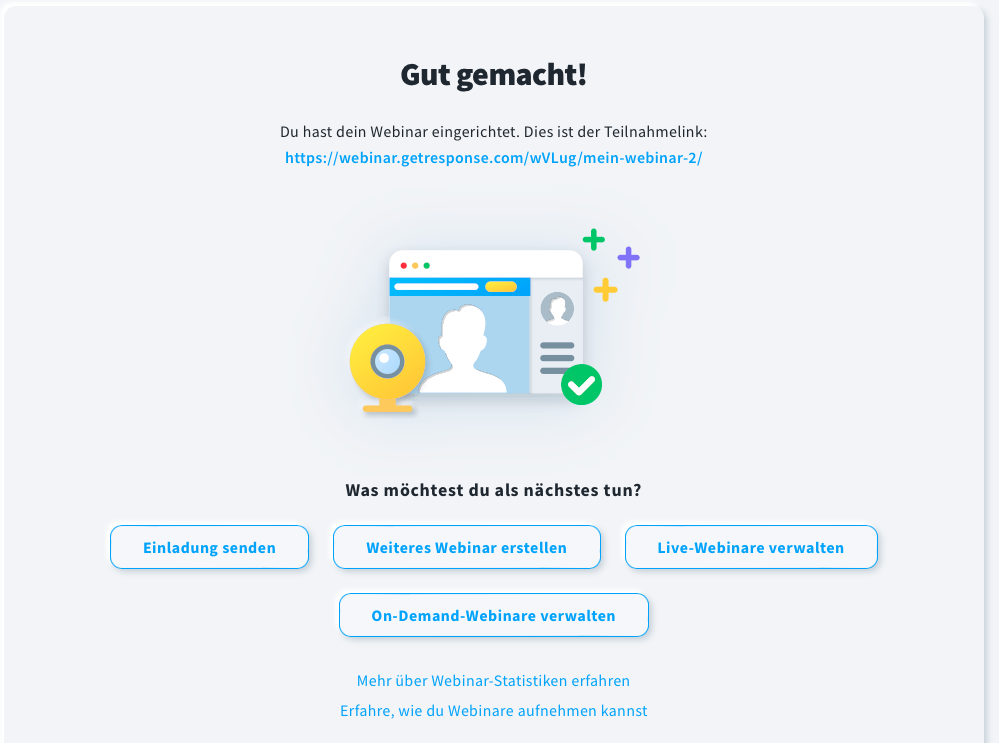
Klicken Sie auf Einladung senden, um eine Einladung and Ihre vorhandenen Kontakte zu senden.
Webinar-Einladung erstellen
Bearbeiten Sie im ersten Schritt die Webinar-Einladungseinstellungen:
- Wählen Sie die verlinkte Liste. Unter dieser Liste finden Sie die Statistiken für die Nachricht
- Tragen Sie einen Namen für die Nachricht ein. Der Name ist nur für Sie sichtbar und erscheint in der Nachrichtenliste.
- Tragen Sie den Betreff der Nachricht ein
- Wählen Sie die Absenderadresse.
- Passen Sie ggfs. die Antwortadresse an
- Klicken Sie auf Versandeinstellungen, wenn Sie Klick-Tracking, A/B Test oder Social Sharing nutzen möchten.
- Klicken Sie auf Nächster Schritt.
Wählen Sie nun die Nachrichten-Vorlage:
- In der Vorlagen-Galerie werden automatisch die Vorlagen für Webinar-Einladungen angezeigt. Wählen Sie die gewünschte Vorlage. Alle Vorlagen können individuell angepasst werden und sind responsive gestaltet, d.h. optimiert für die Darstellung auf Mobilgeräten.
- Die Vorlage wird automatisch mit den Webinar – Informationen gefüllt. Sie können den Button-Text mit einem Doppelklick auf dem Button-Element anpassen und dann Ihren Text eintragen.
- Gestalten Sie den Einladungstext nach Ihren Wünschen.
- Klicken Sie auf Nächster Schritt.
Im nächsten Schritt,
- wählen Sie, wer die Einladung erhalten soll. Sie können Listen wählen und auch Empfänger ausschliessen.
- Kicken Sie auf Nächster Schritt.
Abschluss der Einrichtung
Im letzten Schritt können Sie die Nachrichtendetails überprüfen, die Einladungen sofort oder zu einem späteren Zeitpunkt senden und dabei die Funktionen Zeitreise oder Perfektes Timing nutzen.




